1、打开powerpoint ,进入软件的主界面;
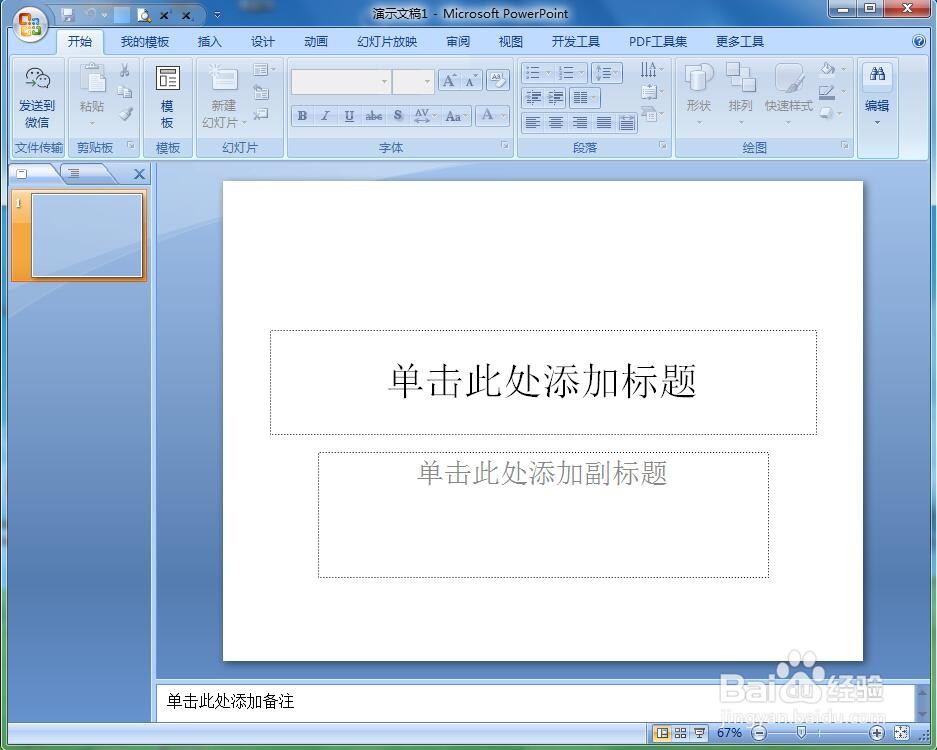
2、将单击此处添加标题和副标题两个输入框删除;

3、点击插入菜单,选择smartart工具;

4、在流程中点击交替流,按确定;

5、插入一个空的交替流;

6、给交替流添加文字内容;
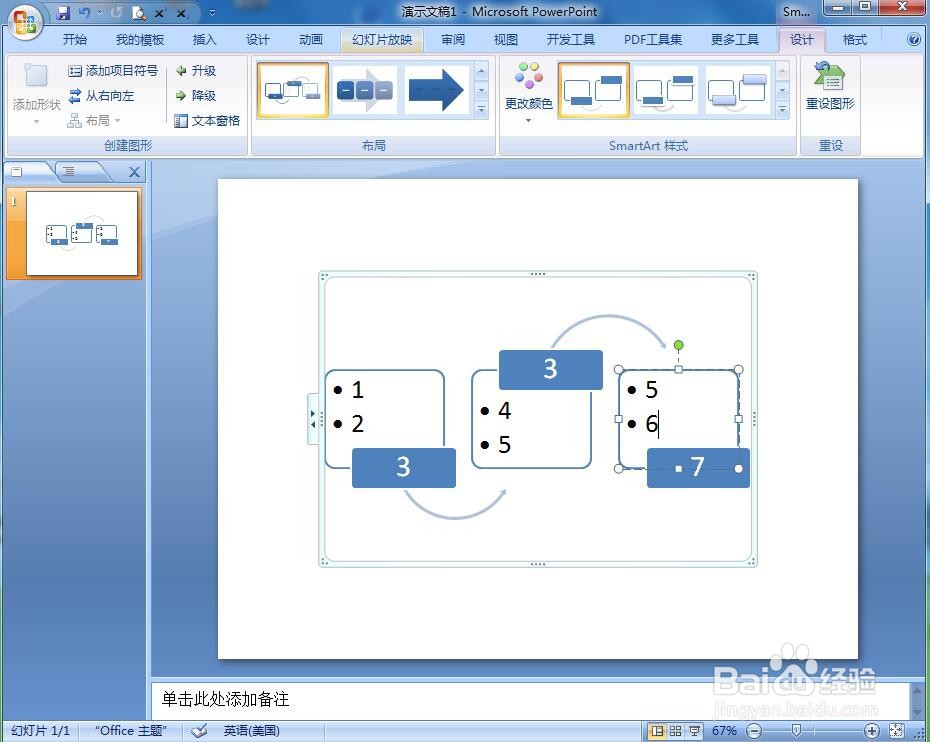
7、添加一种彩色样式;
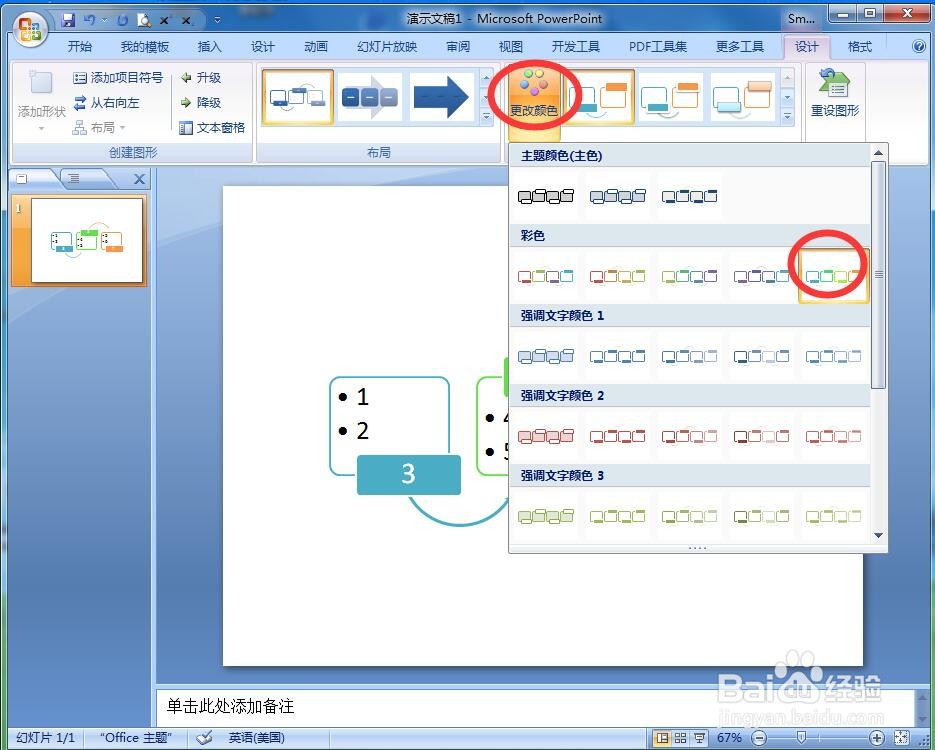
8、我们就创建好了一个交替流。

时间:2024-10-12 10:49:45
1、打开powerpoint ,进入软件的主界面;
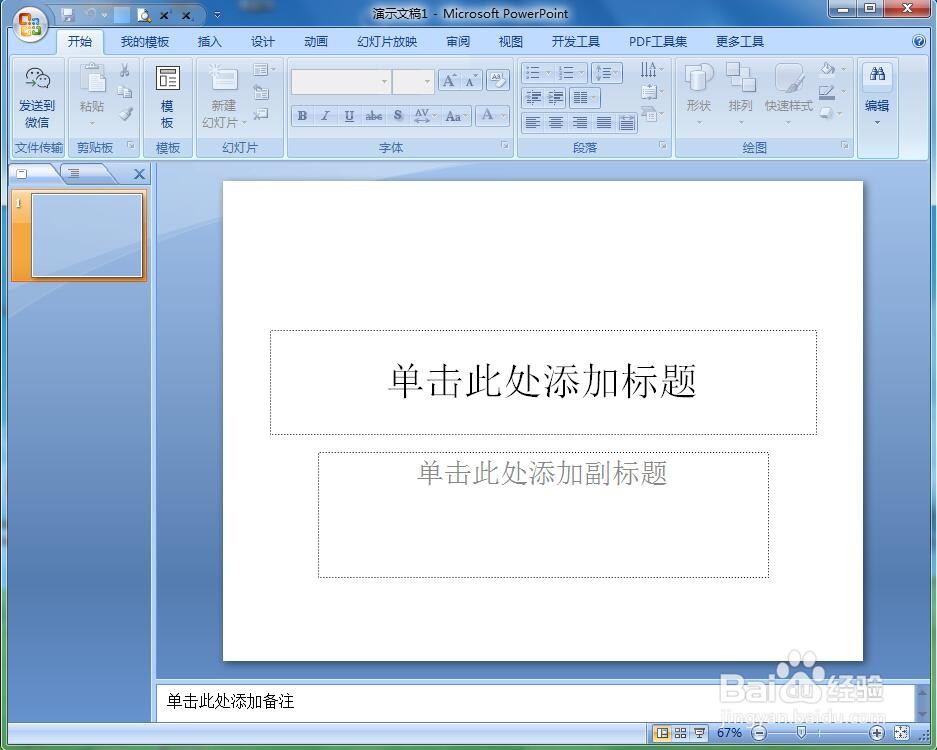
2、将单击此处添加标题和副标题两个输入框删除;

3、点击插入菜单,选择smartart工具;

4、在流程中点击交替流,按确定;

5、插入一个空的交替流;

6、给交替流添加文字内容;
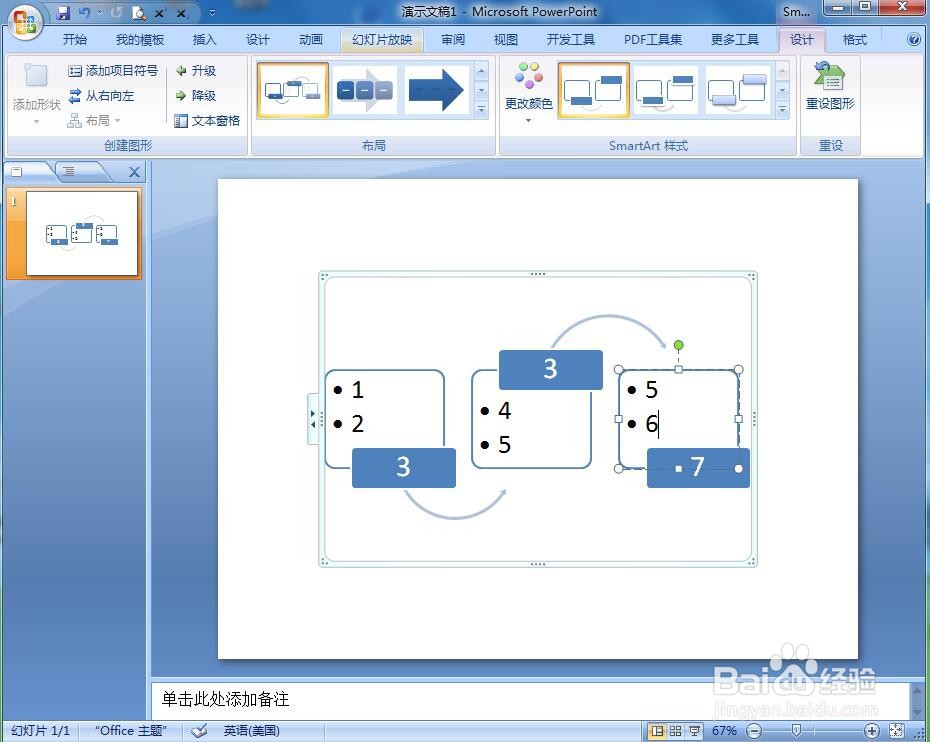
7、添加一种彩色样式;
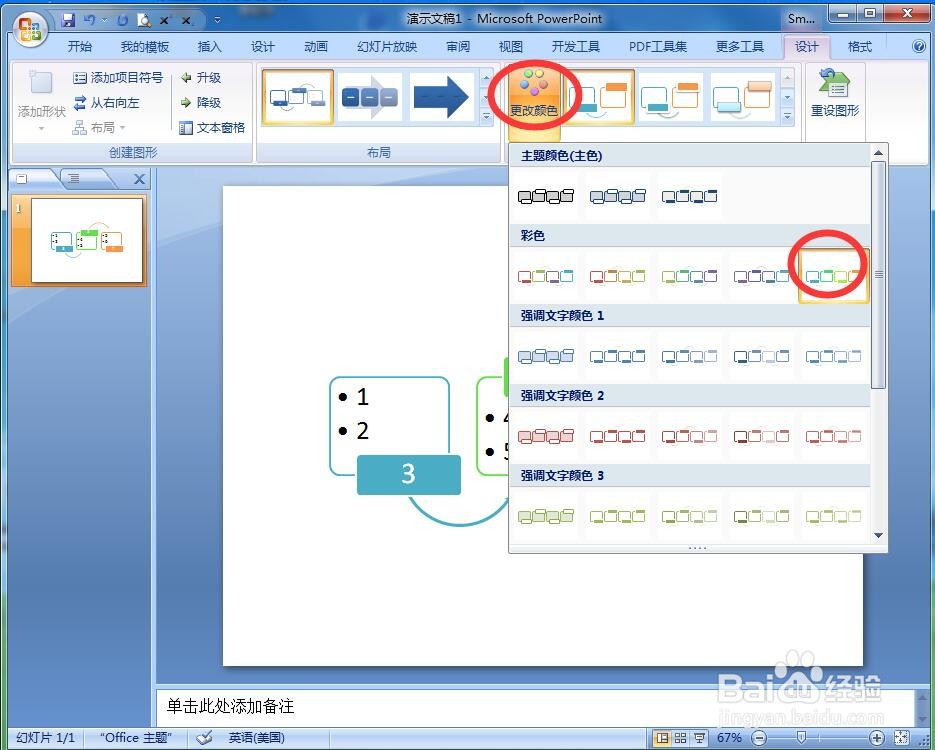
8、我们就创建好了一个交替流。

